今日应用日推荐为大家推荐用Android也能用iOS小组件《KWGT》
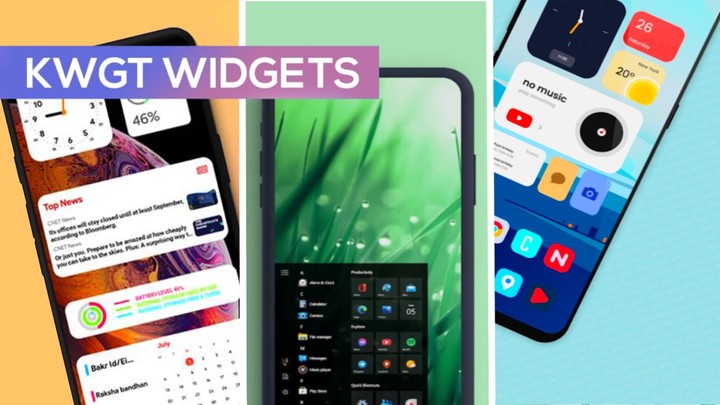
安卓桌面小部件想必大家很熟悉了,长按安卓桌面就可以添加小部件,可以实现动态显示天气、时钟、多媒体控制、待办事件、日历等等!
但是这些小部件一般都是 APP 或系统本身自带的,小部件风格会有一些差异,桌面就会显得不协调,作为美化玩家,当然接受不了。
所以今天小编给各位爱折腾美化的安卓玩家分享一款可以对桌面小部件超高自由度定制的「KWGT」应用,可以自己创作部件。类似于电脑上的 "雨滴桌面" 软件,可以安装网友制作好的小部件导入使用。
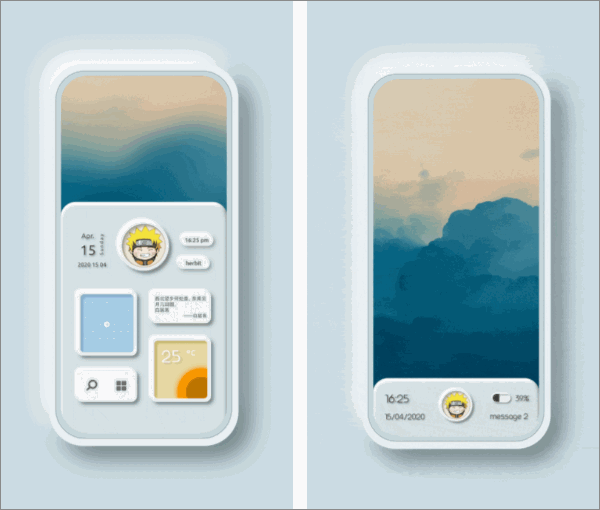
1. 基础操作
KWGT 最主要的操作分为以下几项:添加组件,设计组件样式,设计组件功能,只要掌握了这三者就已经掌握了基本玩法。
从华为应用市场等平台下载并安装 KWGT 后我们首先需要在手机的桌面创建一个空白的 KWGT 小组件(一般是长按桌面就会弹出添加小组件的界面)。
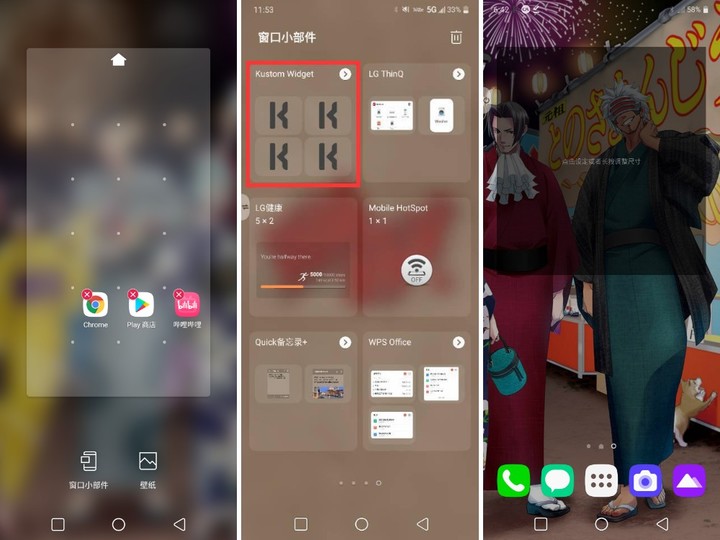
▲ 小组件的尺寸自己根据需要挑选
点击空白小组件会自动打开 KWGT 主程序,在主界面中点击「创建」即可开始你的创作。
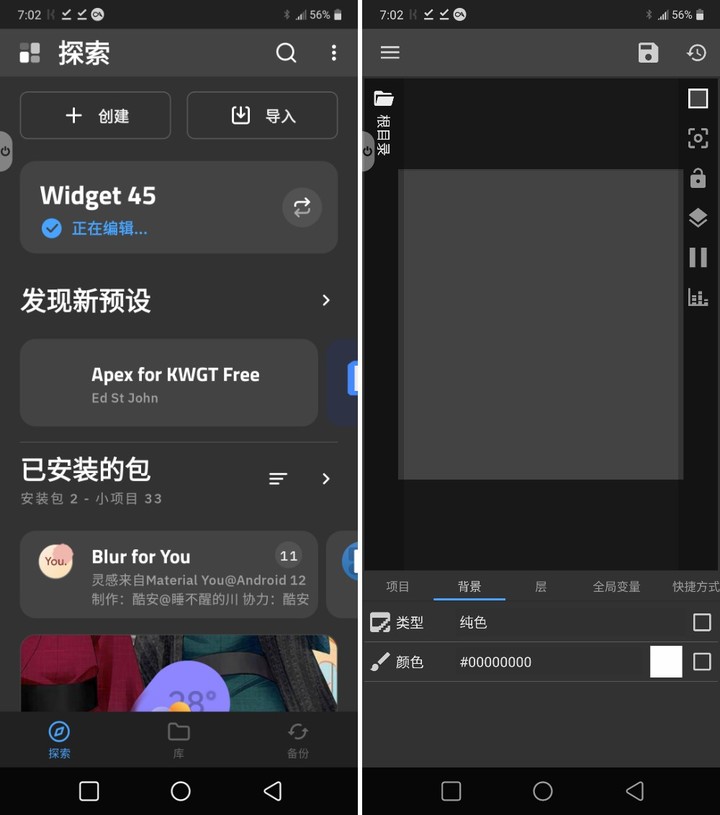
入门级别的操作,是为你手机上的 app 设计一个启动组件(点击该组件时打开指定 app)。
点击画布右上角的「+」,找到「图像」选择添加,给新建的图像项目从相册中找到你喜欢的照片导入,然后来到「触摸」选项,点击右上角「+」添加一个触摸动作(如启动应用程序)。
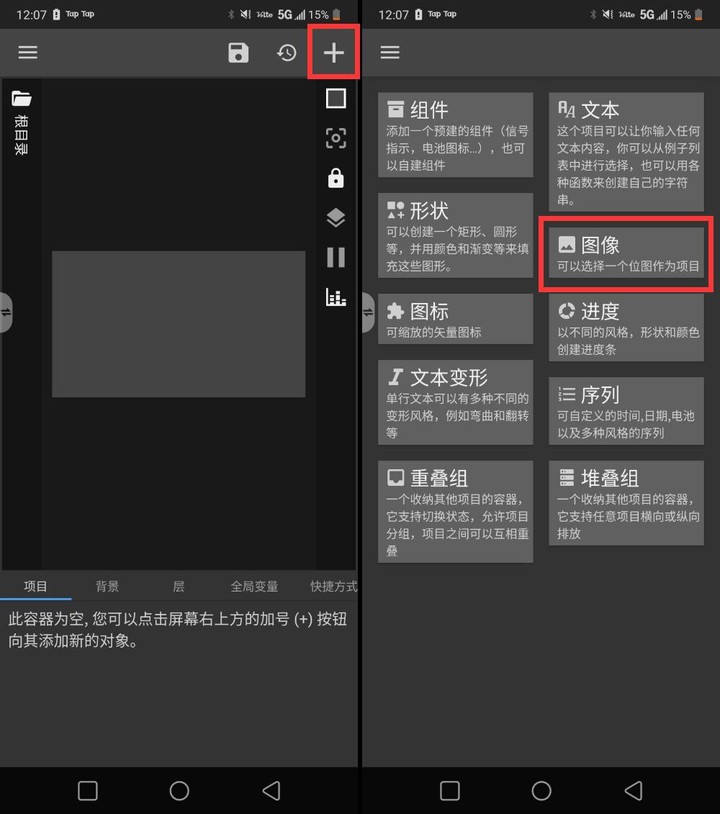
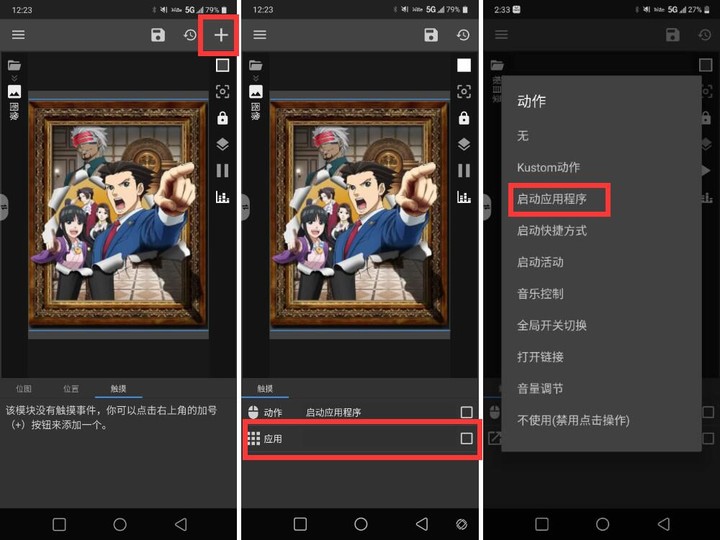
▲ 此处可根据需求自由选择具体应用
按下保存以后,回到桌面,你就会看到原来空白的小组件变成了自己选择的图片,点击后将打开你设置好的 app 。

▲ 这里设置了点击小组件打开 TapTap
利用这一方法,有耐性的人可以把常用的 app 都自定义一遍,一套自己的主题就出来了。
2. 进阶——动态小组件设计
在了解 KWGT 的基础操作以后,我们更进一步来设计属于自己的动态小组件,这里以设计一个时钟为例。
这部分的操作稍微有些复杂,好在一理通,百理明,不过觉得太麻烦的也可直接跳过,看下一部分导入他人已经做好了的预设的讲解。
首先像开始时一样在手机桌面添加一个小组件,打开后创建一个新的工程。
此时不必添加「图像」项目,只需直接在根目录导入小组件的背景画面。由于是制作时钟,所以已经在手机相册中准备好了圆形的透明背景 PNG 格式图片。

设置好背景后,按右上角「+」号添加一个叫「重叠组」的项目。在「重叠组」中再添加一个「进度」项目。
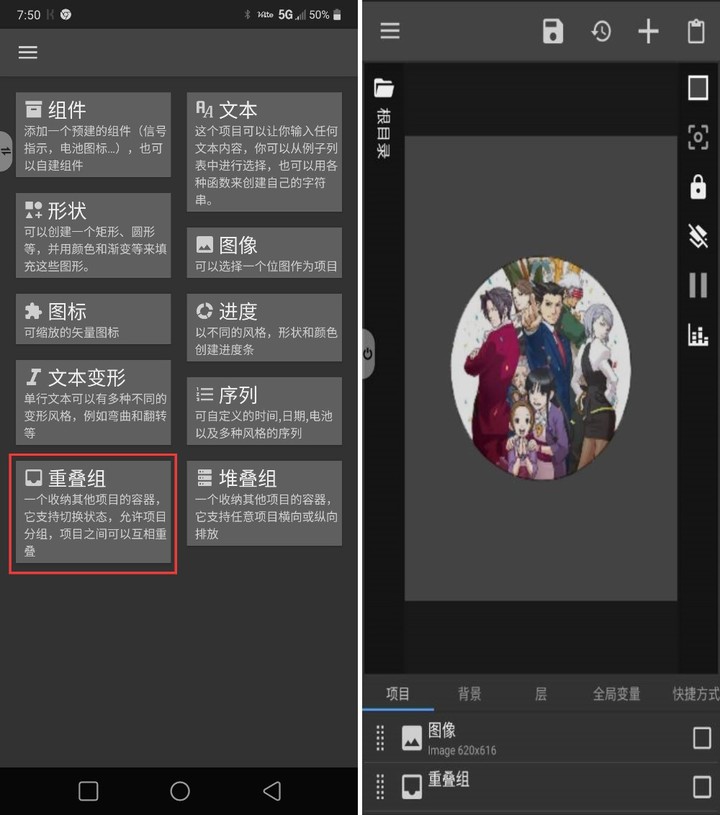
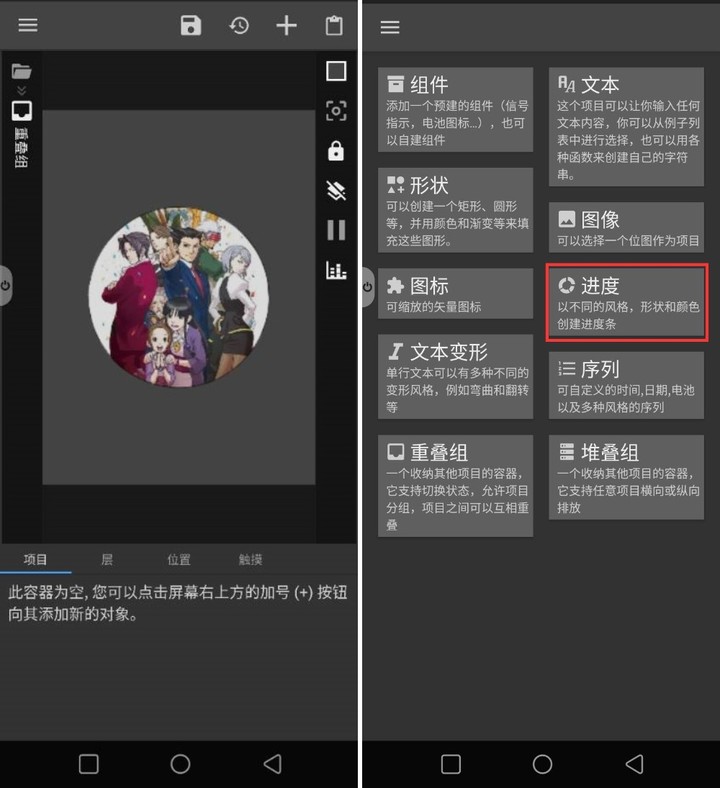
把「进度」项目按照下图标准(进度设置为「小时」,模式设为「重复形状」,风格设为「圆形」)进行设置后,时钟的 12 小时刻度就出现了。
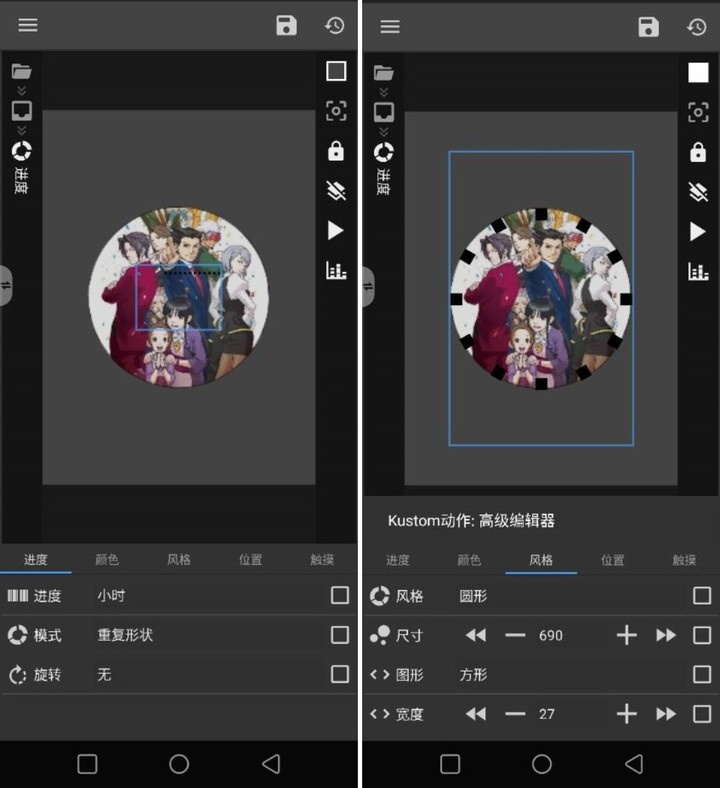
所谓「进度」可以理解成以后让时钟指针识别的标记,如果是普通的图像而非「进度」对象,指针是无法辨识的。
刻度的位置如果不正确,在「位置」里进行调整就行了。接下来在重叠组里添加一个「进度」项目,重复刚才的步骤就能得到分针的刻度了。
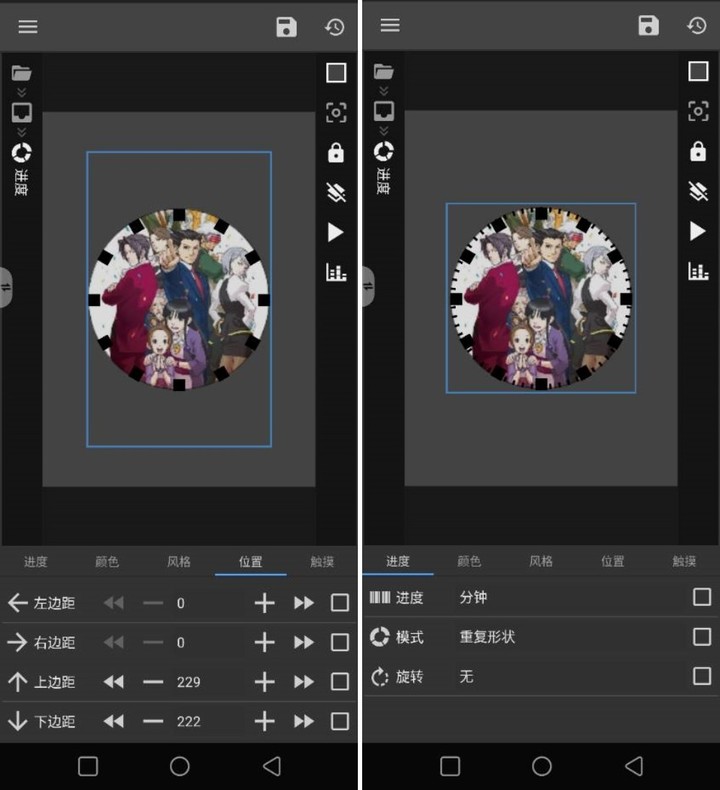
最后在重叠组里再添加一个圆形的「形状」项目,把刚才的刻度围起来,一个时钟的表盘就做好了。
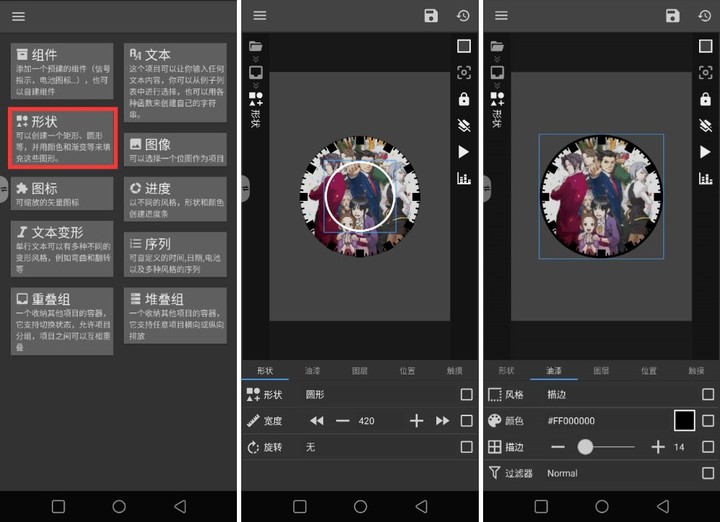
接下来进行时钟指针的制作。首先请回到根目录,并添加一个新的重叠组,为了方便区分请命名为「时针」,来到这一步,如果前面操作无误,你的根目录中如下图所示会有三个项目。
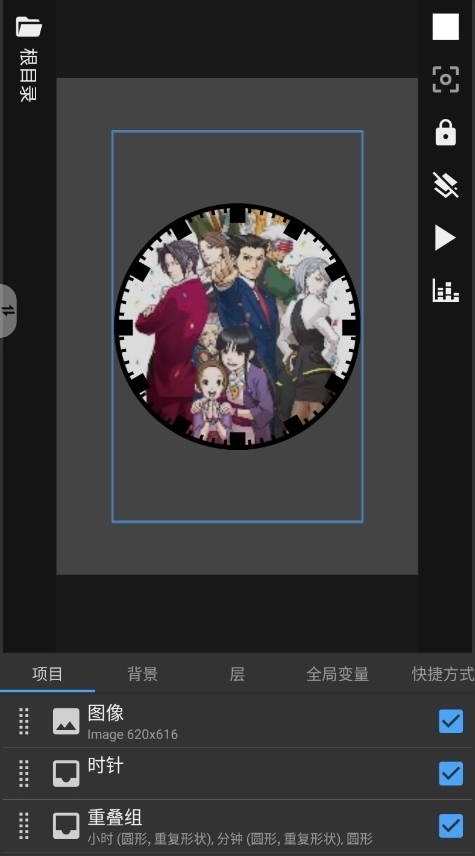
打开「时针」重叠组,添加一个细长的形状项作为时钟的时针吧。
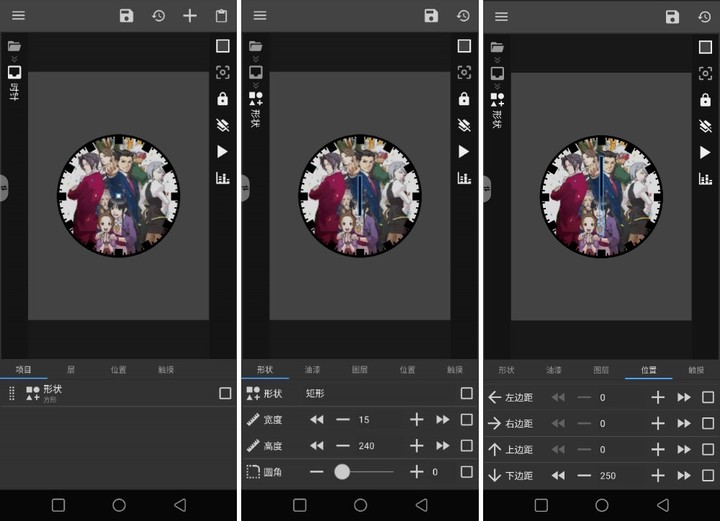
形状调整完毕后,回到「时针」重叠组,找到「层」设置,将「旋转」调为「时钟的指针」。这样设置以后,刚新建的细长矩形就会以画面为中心,读取手机的时间,在 12 个刻度间 360 度旋转。
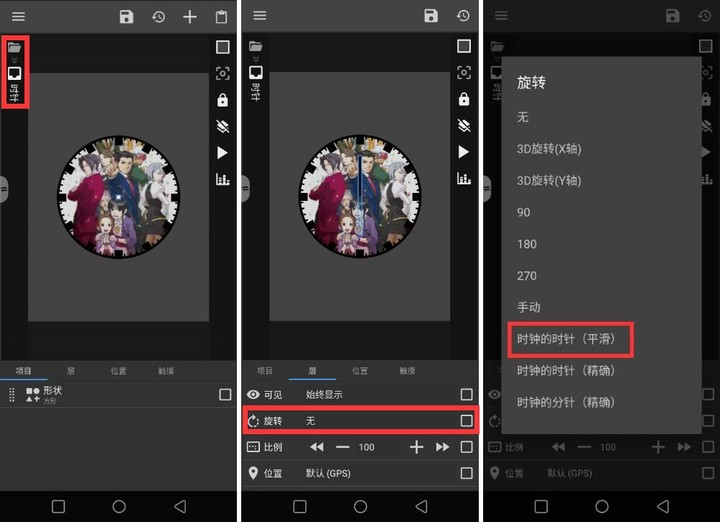
分针也是按照同样的步骤操作即可。
成功创建时针和分针后,在根目录我们将看到 4 个项目层。最后在钟面的中心添加一个圆形作为指针的转轴(纯美化作用)便大功告成了。
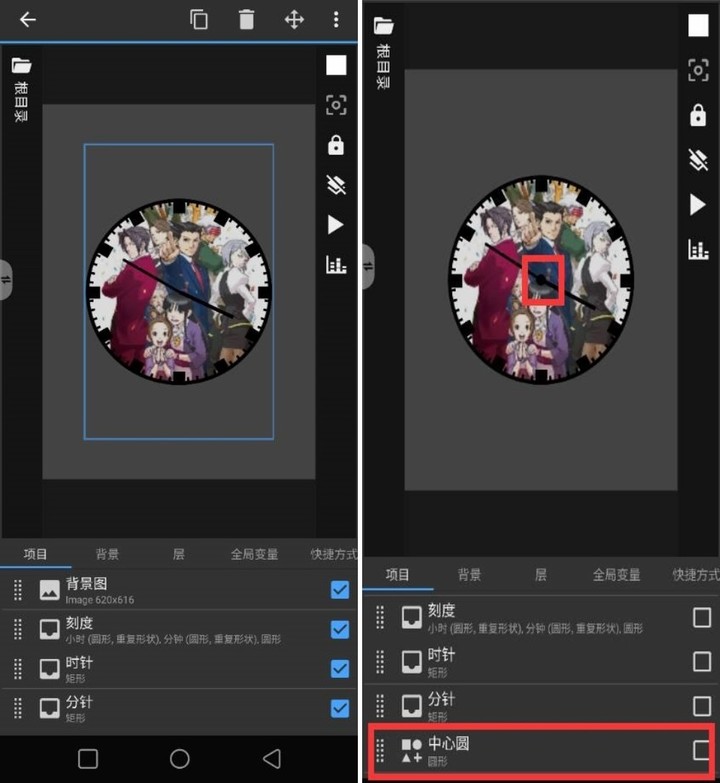
如果还想再进一步精细化不妨在根目录下添加「序列」项目,为时钟加上数字,不过这种方法下数字「6」会倒置过来,不嫌麻烦也可以手动添加一个个的数字文本。
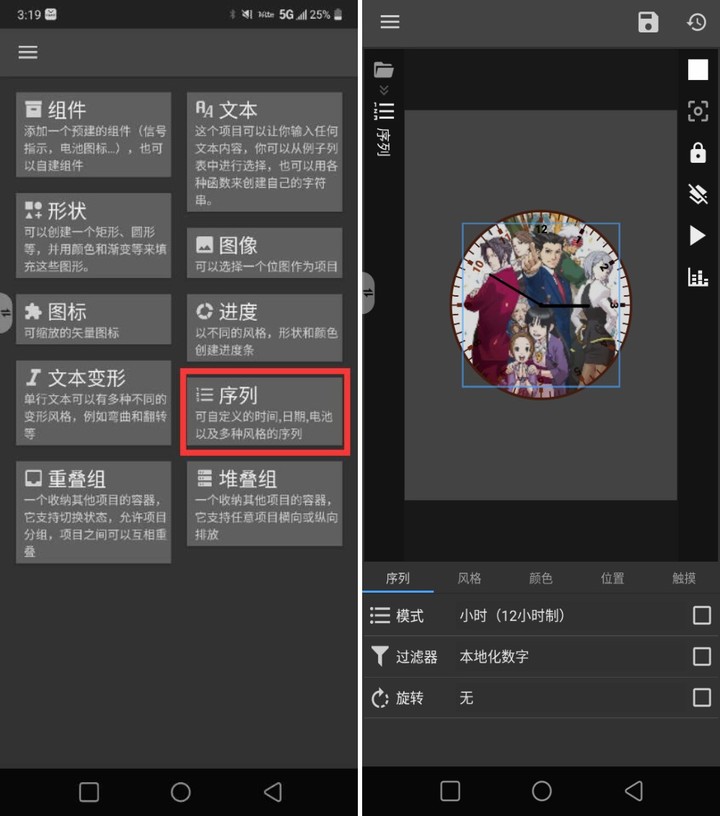
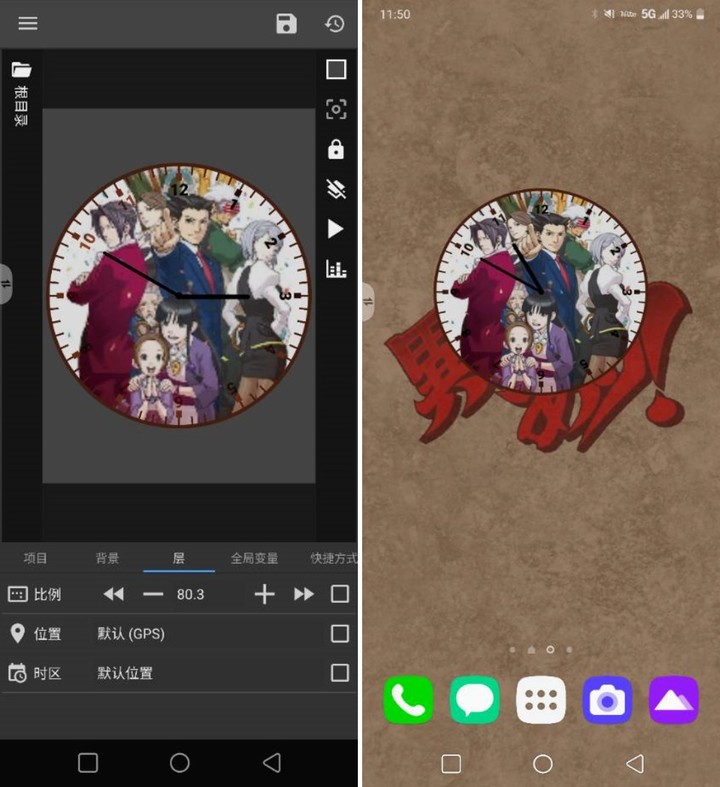
总结
这款「KWGT」绝对是安卓美化爱好者的神器,为了达到最佳效果,小编推荐搭配「Nova Launcher」第三方桌面启动器食用更佳。
另外虽然「KWGT」小部件插件很好看,但是过多添加使用,可能会占用过多运存、电量,所以小运存的安卓机悠着点。虽然官方说锁屏后会停用小部件,具体大家自己使用看看了。
软件下载:

>>>iOS(暂无) >>>安卓(应用市场自带)
展开全文



